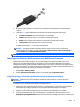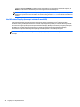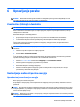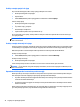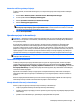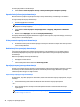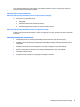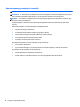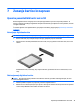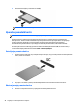User Guide - Windows 7
Table Of Contents
- Dobrodošli
- Spoznavanje računalnika
- Vzpostavitev povezave z omrežjem
- Povezovanje v brezžično omrežje
- Povezava z žičnim omrežjem (prek dodatne združitvene naprave ali razširitvene naprave)
- Pomikanje s tipkovnico, gibi in kazalnimi napravami
- Večpredstavnost
- Upravljanje porabe
- Zaustavitev (izklop) računalnika
- Nastavljanje možnosti porabe energije
- Uporaba stanj za varčevanje z energijo
- Uporaba napajanja iz akumulatorja
- Uporaba zunanjega napajanja iz omrežja
- Zunanje kartice in naprave
- Pogoni
- Varnost
- Zaščita računalnika
- Uporaba gesel
- Uporaba protivirusne programske opreme
- Uporaba programske opreme za požarni zid
- Nameščanje nujnih varnostnih posodobitev
- Uporaba programa HP Client Security Manager
- Namestitev dodatnega varnostnega kabla
- Uporaba bralnika prstnih odtisov
- Vzdrževanje
- Varnostno kopiranje in obnova
- Computer Setup (BIOS), MultiBoot in HP PC Hardware Diagnostics (UEFI)
- Podpora
- Specifikacije
- Potovanje z računalnikom in pošiljanje računalnika
- Odpravljanje težav
- Viri za odpravljanje težav
- Odpravljanje težav
- Računalnik se ne zažene
- Računalniški zaslon je prazen
- Programska oprema ne deluje pravilno
- Računalnik je vklopljen, a se ne odziva
- Računalnik je nenavadno topel
- Zunanja naprava ne deluje
- Brezžična omrežna povezava ne deluje
- Pladenj za dodatni zunanji optični disk se ne odpre, ko želite odstraniti CD ali DVD
- Računalnik ne zazna dodatnega zunanjega optičnega pogona
- Disk v dodatnem zunanjem optičnem pogonu se ne predvaja
- Film ni viden na zunanjem zaslonu
- Postopek zapisovanja diska v dodatnem zunanjem optičnem pogonu se ne začne ali pa se ustavi pred kon ...
- Elektrostatična razelektritev
- Stvarno kazalo
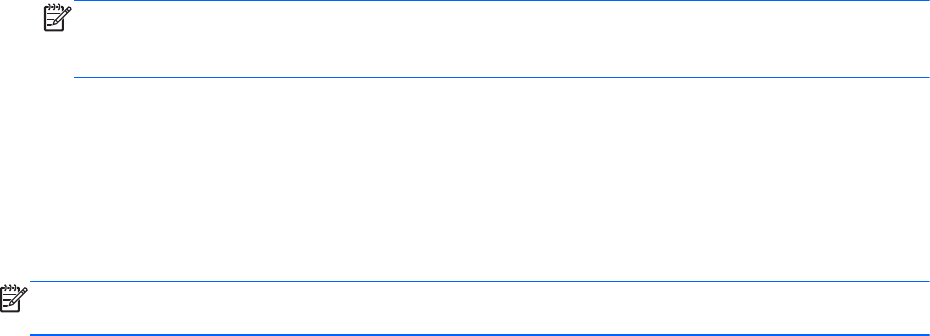
zaslonov vključujejo Podvoji, ki preslika zaslon računalnika na vse omogočene zaslonske naprave, ali
Razširi, ki razširi zaslon računalnika prek vseh omogočenih zaslonskih naprav.
OPOMBA: Če se pogovorno okno ne prikaže, preverite, ali je posamezna zunanja zaslonska naprava
priključena v pravilna vrata na zvezdišču. Za več informacij pritisnite fn + f4 in nato sledite navodilom na
zaslonu.
Intel Wireless Display (samo pri nekaterih modelih)
Intel® Wireless Display omogoča brezžično prenašanje vsebine računalnika na TV. Če želite uporabiti
brezžični zaslon, potrebujete brezžični TV-vmesnik (naprodaj posebej). DVD-jev z zaščito slikovnega izhoda
morda ne bo mogoče predvajati s funkcijo Intel Wireless Display. (DVD-je brez zaščite je mogoče predvajati.)
Plošč Blu-ray z zaščito slikovnega izhoda ne bo mogoče predvajati s funkcijo Intel Wireless Display.
Podrobnosti o uporabi brezžičnega televizijskega vmesnika poiščite v navodilih proizvajalca.
OPOMBA: Pred uporabo brezžičnega zaslona se prepričajte, da je v računalniku omogočeno brezžično
omrežje.
32 Poglavje 5 Večpredstavnost